안녕하세요 오늘은 캐드 실무 관련해서 자동출력을 배워볼겁니다!
예전에는 피카츄라는 프로그램으로 많이들 하셨죠?
요즘 피카츄가 막혔다는 얘기를 많이 들었습니다!
본론으로 돌아가 자동 출력 방법을 설명드리겠습니다!
우선 출력 할 파일들을 아래 사진과 같이 한 곳에 모아줍니다!

위 사진과 같이 준비가 되었다면 가장 먼저 출력 할
1. 원 _ 도면을 열어줍니다!

이 상태에서 명령어 PAGESETUP(페이지셋업) 엔터!!

여기서 새로만들기 클릭!

이제 <이전플롯> 눌러주시고 확인!

별표는 꼭 지켜주셔야합니다!!
그리고 프린터를 저는 PDF로 잡았는데 바로 출력하시려면 프린터를 설정하시면 됩니다!
설정 다 하셨다면 확인해줍니다!!
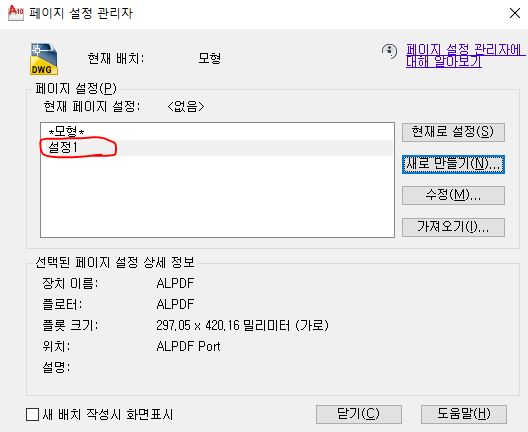
위 사진처럼 설정1이 생성되셨다면 출력 설정을 다 하신겁니다!
이제 출력 할 파일들을 설정해주시면 됩니다!!
페이지 설정 관리자는 이제 닫기 눌러주시고,
아래 사진을 따라합시다!


자 이제 아까 파일을 끌어올거에요!
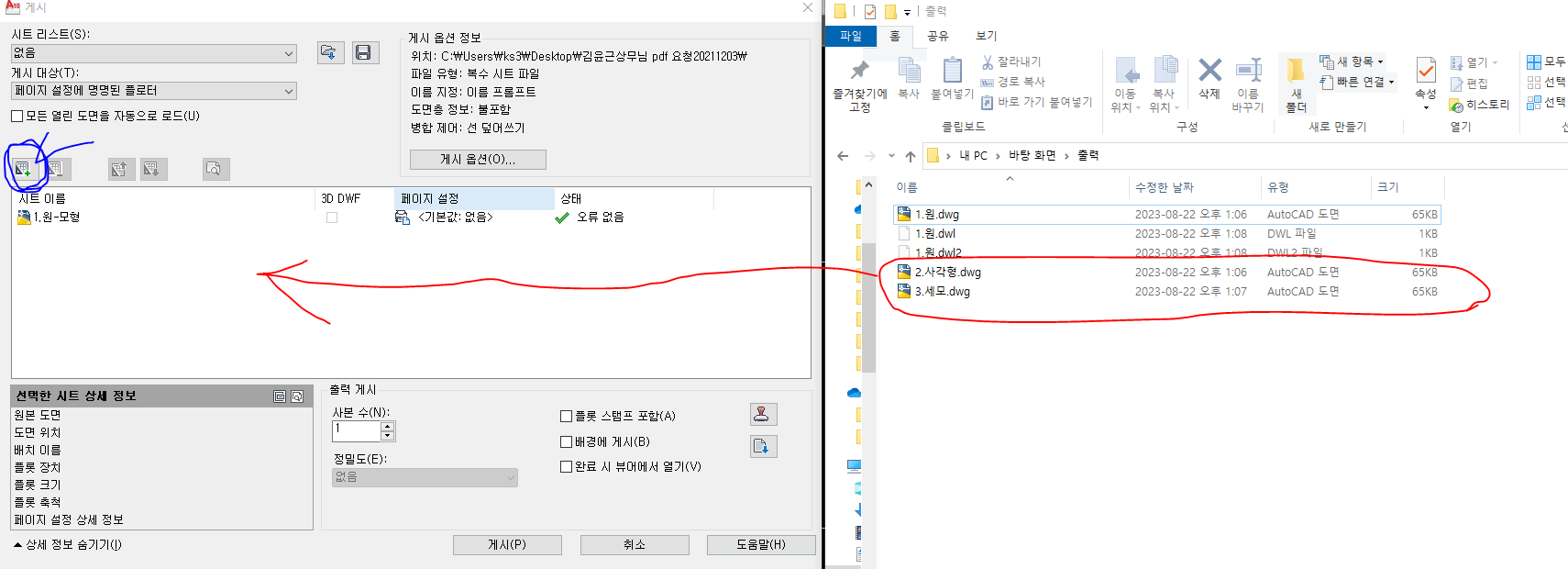
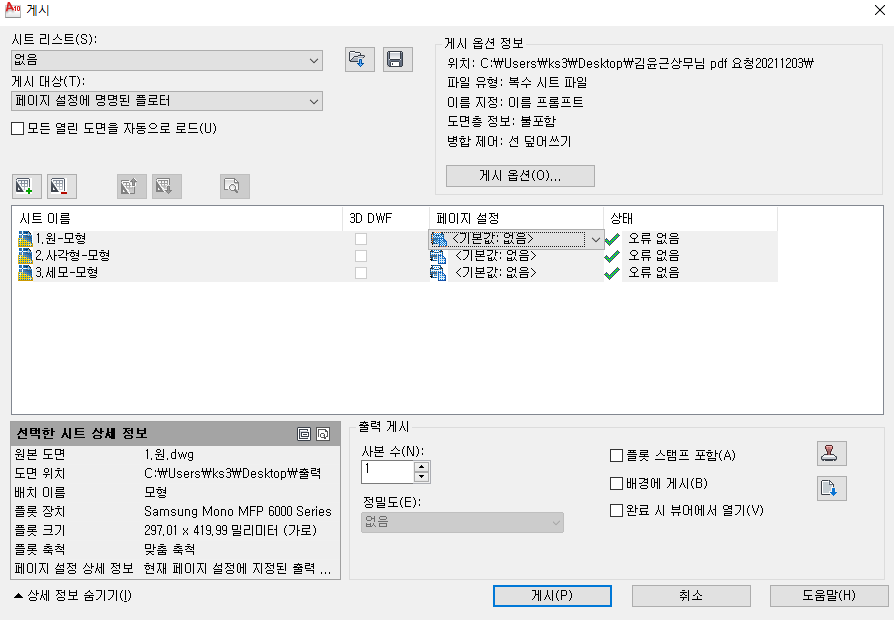
여기서 이제
1. 원을 클릭하시고 컨트롤 누른 상태로 a 누르면 전체 선택이 됩니다!

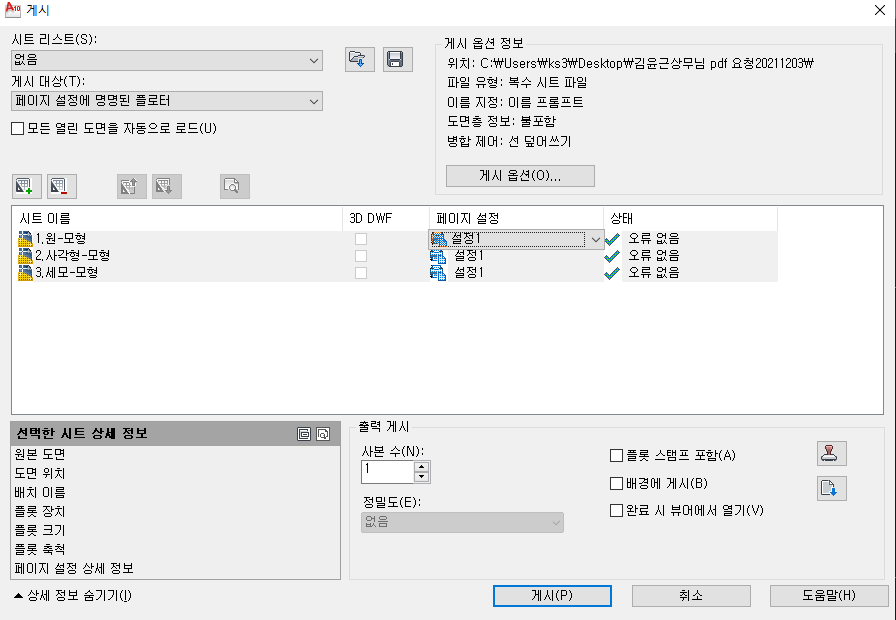
이제 마지막으로 게시를 눌러주시면 됩니다!
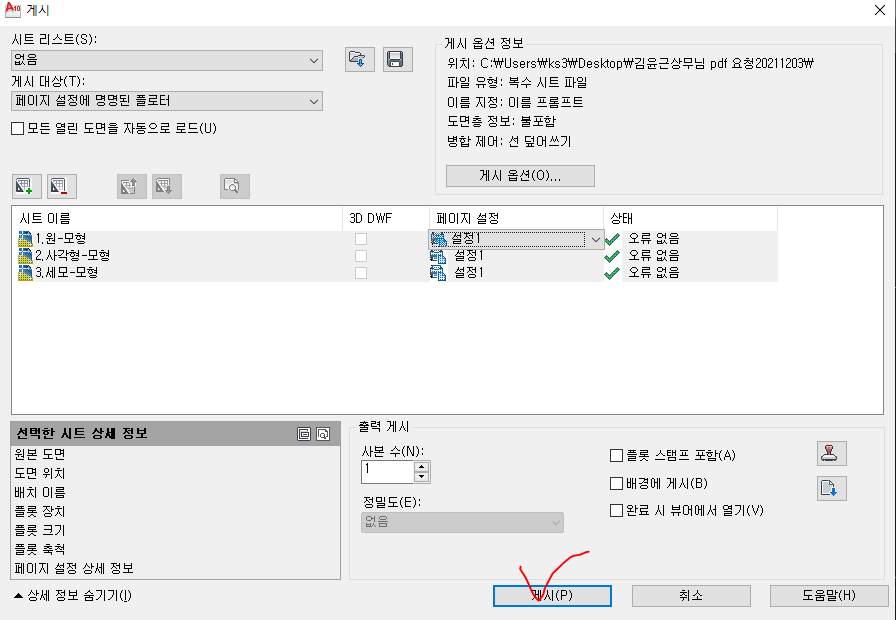
정말 쉽죠???
100장 200장하는 도면들 하나하나 출력하기 힘든데 이 방법만 알면 회사에서 아주 이쁨받을겁니다
화이팅하시기 바랍니다!
'캐드 실무 활용' 카테고리의 다른 글
| 캐드 출력할 때 일부 선 출력 안됨 (해결법) (0) | 2023.08.29 |
|---|---|
| 오토캐드 자동으로 간섭 확인 하는법 (4) | 2023.08.28 |
| 캐드 렉 없애기 (캐드 용량 줄이기) (0) | 2023.08.28 |
| 캐드 구름 마크 만드는법 (1) | 2023.08.28 |
| 캐드 자동저장기능 설명서 (캐드 강제 종료) (0) | 2023.08.24 |